《中老年人轻松学中文Word97》
| 作者 | 龙胜春,龙忠琪编著 编者 |
|---|---|
| 出版 | 北京:国防工业出版社 |
| 参考页数 | 251 |
| 出版时间 | 1999(求助前请核对) 目录预览 |
| ISBN号 | 7118020737 — 求助条款 |
| PDF编号 | 84182918(仅供预览,未存储实际文件) |
| 求助格式 | 扫描PDF(若分多册发行,每次仅能受理1册) |
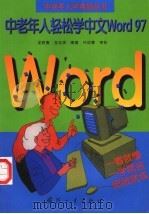
第1章 中文Word 97的功能及其特点1
第2章 学用中文Word 97两小时速成3
2.1 开机、启动中文Word 973
2.2 输入文稿和编辑文稿5
2.3 存盘保存文档5
2.4 关闭文档、退出中文Word和关机6
2.4.1 关闭文档7
2.4.2 退出中文Word 978
2.4.3 关机8
2.5 打开文档9
2.6 打印文档10
2.7 深入学习中文Word 97导读10
第3章 启动中文Word 97进入输入或编辑状态12
3.1 启动中文Word 9712
3.1.1 常规启动法12
3.1.2 用快捷按钮启动法15
一、用“开始/文档/15个最近用过的文档”命令快速启动17
3.1.3 打开已有文档启动法17
二、用“开始/打开Office文档/文件名”菜单命令启动18
三、用快捷按钮“打开Office文档”启动19
3.1.4 创建新文档启动法22
3.2 打开文档23
3.2.1 快速打开最近用过的文档23
3.2.2 用“常用”工具栏上的“打开”按钮打开文档24
3.3.2 用“常用”工具栏上的“新建”按钮创建文档25
3.3.1 用启动法创建文档25
3.3 创建文档25
3.2.3 用菜单命令“文件/打开/文件名”打开文档25
3.3.3 用文档模板和模板向导创建所需格式的文档26
一、用文档模板创建文档26
二、用模板向导创建文档28
3.4 Word 97中提供的文档模板33
第4章 浏览文档36
4.1 移动光标36
4.1.1 用键盘移动光标36
二、屏间移动37
4.1.2 用鼠标移动光标37
一、屏内移动37
4.1.3 迅速准确移动光标38
一、用菜单命令“编辑/定位/定位卡/定位目标/键入/‘下一处’按钮”移动光标38
二、用菜单命令“编辑/查找/查找卡/键入查找内容/查找下一个”可迅速准确地将光标移到某个(些)文字、数字或字符上40
三、用“选择浏览对象”按钮浏览文档41
4.2 选择文档显示方式——文档视图41
4.2.1 “页面”视图42
4.2.2 “普通”视图43
4.2.3 “联机版式”视图44
4.2.4 “大纲”视图45
4.2.5 “主控文档”视图45
4.2.6 全屏显示46
4.2.7 比例显示46
4.2.8 打印预览47
第5章 输入文稿48
5.1 输入文本48
一、用“全拼”输入法输入汉字49
5.1.1 输入汉字49
二、用“五笔字型”输入法输入汉字52
三、用其它汉字输入法输入汉字54
5.1.2 空格、空行和换行54
一、空格54
二、换行和空行54
5.1.3 输入英文字母和数字54
一、进入英文数字输入状态54
一、输入英文标点符号和常用字符55
二、输入中文标点符号和全角字符55
二、输入英文数字55
5.1.4 输入标点符号和常用字符55
5.1.5 插入特殊字母字符57
5.1.6 插入当时日期和时间60
5.1.7 插入文档60
5.1.8 文本格式设置及其修饰61
5.2 插入公式61
5.2.1 启动公式编辑器进入公式编辑窗口61
5.2.2 插入公式举例63
5.3.1 用“插入”法制作比较简单规则的表格73
一、用“常用”工具栏“插入表格”按钮制作表格73
5.3 制作表格73
二、用菜单命令“表格/插入表格”制作表格74
三、用“自动套用格式”法插入表格75
5.3.2 用“绘制”法制作复杂表格75
5.3.3 由文本直接转换成表格78
5.3.4 调整表格尺寸——行高和列宽80
二、移动表格82
5.3.5 移动表格82
一、选定表格82
5.3.6 在单元格中加斜线84
5.3.7 格的合并85
5.3.8 格的分解86
5.3.9 填充表格87
5.4 插入图像图片89
5.4.1 插入图片(剪贴画)89
5.4.2 插入图像91
5.4.3 插入扫描仪图像92
5.4.4 调整图像图片的大小93
5.4.5 移动图像图片位置93
5.5 绘制图形94
5.5.1 打开或关闭绘图工具栏94
5.5.2 画直线、曲线、折线、箭头线和任意多边形95
一、画直线95
三、画曲线96
二、画箭头线96
四、画自由曲线97
五、画折线和任意多边形97
5.5.3 画矩形和正方形97
5.5.4 画椭圆和圆98
5.5.5 画其它自选图形98
5.5.6 在图形中加注文字或字符100
5.6 插入图表102
5.7 插入艺术字107
5.8.1 加文本框110
5.8 加文本框和图文框110
5.8.2 加图文框111
5.9 加页眉、页脚和页号111
5.10 给文本加注释——脚注和尾注111
5.10.1 加脚注和尾注111
二、删除脚注或尾注114
5.11 文稿输入自动化114
5.11.1 自动预告您将要输入的字词——“记忆式键入”功能114
一、修改脚注或尾注114
5.10.2 修改或删除脚注尾注114
5.11.2 自动更正您的键入错误——“自动更正”功能115
5.11.3 键入时自动套用格式和自动建立链接——“自动功能”117
5.11.4 整个文档统一套用格式——“自动套用格式”118
5.11.5 自动图文集119
一、创建自动图文集119
二、插入自动图文集120
三、删除自动图文集122
5.11.6 自动创建项目编号或项目符号122
二、键入完成后自动添加项目编号或项目符号123
一、键入时自动创建项目编号或项目符号123
第6章 编辑文稿127
6.1 编辑文本127
6.1.1 选定文本127
6.1.2 怎样处理文档中的漏字和错字——文本的插入与改写128
6.1.3 文本的删除与剪切128
一、删除文本128
二、剪切文本128
二、复制文本130
一、移动文本130
6.1.4 文本的移动与复制130
6.1.5 文本的定位、查找与替换131
6.1.6 设置字符格式——字体字型字号、加下划线、删除线、着重号、文本颜色、加效果(空心字、阴影字、阴文阳文、上下角标等)132
一、设置或改变字号132
二、设置或改变字体135
三、设置或改变文本的字型、颜色、加着重号、下划线、删除线和效果135
6.1.7 设置字符间距、字符上下位置和文本的横向缩放138
一、给文本加单线边框和简单底纹139
二、给文本加不同线型的边框、设置边框线的颜色、给文本加不同样式的底纹139
6.1.8 给文本加边框和底纹139
6.1.9 段落格式的设置或修改——行间距、段落间距、文本缩进与对齐141
6.2 编辑公式143
6.2.1 删除公式143
6.2.2 复制公式143
一、修改公式算符或字符144
一、修改或设置公式中字符的大小144
6.2.5 修改公式中字符的格式144
二、改变公式尺寸144
6.2.4 修改公式144
二、用精确设置法移动公式144
一、用拖放法移动公式144
6.2.3 移动公式144
二、修改或设置公式中字符的字体、字形145
6.3 编辑表格147
6.3.1 删除表格和删除表格中的内容147
四、将表格转换成文字148
三、复制表格中的内容148
6.3.2 复制表格和复制表格中的内容148
二、用“复制+粘贴”法复制表格148
一、用“拖放”法复制表格148
6.3.3 精确定位表格位置、设置表格四周文字绕排方式149
6.3.4 插入行、插入列、插入单元格150
一、插入行151
二、插入列151
三、插入单元格151
6.3.5 删除行、删除列、删除单元格152
一、删除行152
二、删除列152
三、删除单元格153
6.3.6 精确设置表格的行高和列宽153
一、设置行高153
对齐方式、文字方向155
一、设置或改变表格的边框线、行列线、底纹155
6.3.7 设置或改变表格的边框线、行列线、底纹和格中文字的字体字型字号、155
二、设置列宽155
二、设置或改变表格中文字的字体字型字号、对齐方式、文字方向157
三、设置举例158
6.3.8 表格中数据的排序161
6.3.9 表格中数据的计算163
6.4 编辑图像图片163
6.4.1 图像图片的删除和剪切163
6.4.3 设置图像图片的格式——尺寸、位置、环绕和层次164
6.4.2 复制图像图片164
6.4.4 设置图像图片格式——调节图像图片的颜色、亮度、对比度、背景填充色、剪裁和线条颜色、线型、粗细、箭头线风格等167
6.4.5 添加或删除图像图片的边框线168
一、添加边框线168
二、删除边框线169
6.4.6 图像图片的对齐与组合169
一、对齐图像图片169
二、组合图像图片170
6.4.7 图像图片的插入和编辑过程举例170
6.5.2 复制图形对象171
6.5 编辑图形171
6.5.1 图形对象的删除和剪切171
6.5.3 用“拖放“法改变图形对象的大小172
6.5.4 用“拖放”法改变图形对象的位置172
6.5.5 用“设置”法改变图形对象的尺寸、位置、层次、文字绕排、填充颜色、旋转角度、线条格式(虚线实线、样式、粗细、颜色)173
6.5.6 添加和删除图形中的文字178
一、在图形中添加文字178
三、删除已添加文字的图形179
6.5.7 图形对象的镜像和旋转179
二、图形中文字格式的设置及编辑方法179
6.5.8 图形对象的对齐和组合181
6.6 编辑图表181
6.6.1 移动和删除图表181
6.6.2 改变图表格式——尺寸、位置、层次、文字绕排、填充颜色、线条格式(虚线实线、线条样式、线条粗细、线条颜色)182
6.6.3 修改图表183
6.7 特殊格式设置183
6.7.1 首字下沉183
6.7.2 首字悬挂184
6.7.4 设置文字方向185
一、全文竖排185
6.7.3 悬挂缩进185
二、改变部分文本的文字方向186
6.8 “撤消”和“恢复”按钮可解除您误操作之苦188
6.9 “格式刷”和“样式”功能可免除您重复设置格式之劳188
6.9.1 利用“格式刷”可将字符格式快速复制到其它字符上去188
6.9.2 利用Word 97中提供的格式“样式”可迅速设置段落或文本格式189
6.10 “快捷菜单”可使您的操作更快捷190
一、文本操作“快捷菜单”190
三、表格操作“快捷菜单”191
二、图片、剪贴画、圆形操作“快捷菜单”191
四、单元格操作“快捷菜单”192
五、工具栏操作“快捷菜单”192
第7章 保存文档和保护文档193
7.1 保存文档193
7.1.1 定时自动存盘193
7.1.2 新建文件存盘194
7.1.3 以当前文件名存盘194
7.1.4 另名存盘——保存文件副本194
7.1.6 保存文件属性195
7.1.5 保存已打开的全部文档195
二、查找文档以及查看文档统计信息196
一、保存文件摘要信息196
7.1.7 保存为(转换为)其它文档格式197
7.1.8 保存文档版本197
7.1.9 快速存盘——设置保存选项198
7.2 保护文档200
7.2.1 断电保护200
7.2.2 将文档设置为只读文档200
7.2.4 设置文档的修改权限密码201
7.2.3 设置打开文档密码201
第8章 打印文档202
8.1 版面页面设计202
8.1.1 选择纸张尺寸和纸张方向202
8.1.2 设置正文的页边距204
8.1.3 设置每页行数和每行字符数205
8.1.4 文档的分页、分节、分栏——分隔符205
一、分页205
二、分节206
三、分栏207
8.1.5 加行号208
8.1.6 加页号209
8.1.7 插入页眉、页脚和页号211
一、加统一页眉211
二、加统一页脚213
三、加奇偶页不同的页眉213
一、修改页眉(页脚)218
二、删除页眉(页脚)218
8.1.8 修改或删除页眉、页脚218
8.2 科技文档格式设置举例219
8.3 打印219
8.3.1 打印预览和“缩至整页”220
8.3.2 打印设置222
8.3.3 启动打印、暂停打印和退出打印224
一、启动打印224
二、暂停打印225
三、继续打印、退出打印225
9.1 用Web页模板创建Web页226
第9章 用中文Word 97制作网页——Web页226
9.2 用Web页向导创建Web页228
第10章 遇到问题如何获得帮助231
10.1 从菜单栏的“帮助”菜单中获得帮助231
10.1.1 按目录寻求帮助232
10.1.2 按索引寻求帮助234
10.1.3 如何获得在线帮助236
10.2.1 打开或关闭Office助手237
一、打开Office助手237
10.2 有问题找智多星——Office助手237
二、关闭(隐藏)Office助手238
三、更换Office助手形象238
10.2.2 使用Office助手239
10.3 从网上获得帮助240
10.4 Word 97会告诉您如何获得帮助241
附录Ⅰ 中文Word 97的安装方法243
附录Ⅱ 中文Word 97的菜单功能及其快捷键244
参考文献251
1999《中老年人轻松学中文Word97》由于是年代较久的资料都绝版了,几乎不可能购买到实物。如果大家为了学习确实需要,可向博主求助其电子版PDF文件(由龙胜春,龙忠琪编著 1999 北京:国防工业出版社 出版的版本) 。对合法合规的求助,我会当即受理并将下载地址发送给你。
高度相关资料
-
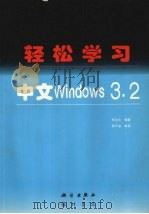
- 轻松学习中文Windows 3.2
- 1996 北京:科学出版社
-
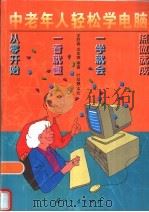
- 中老年人轻松学电脑
- 1998 北京:国防工业出版社
-
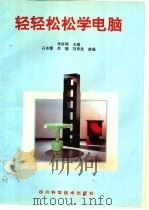
- 轻轻松松学电脑
- 1994 成都:四川科学技术出版社
-
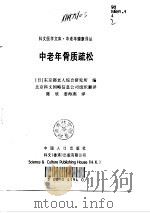
- 中老年骨质疏松
- 1998 北京:中国人口出版社
-
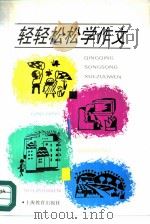
- 轻轻松松学作文
- 1993 上海:上海教育出版社
-
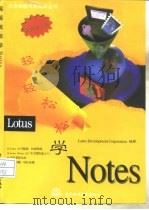
- 轻轻松松学Notes
- 1996 北京:中国水利水电出版社
-
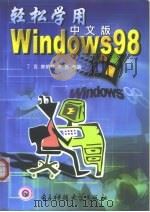
- 轻松学用Windows 98中文版
- 1998 成都:电子科技大学出版社
-
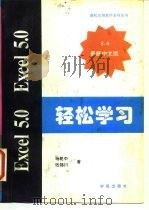
- 轻松学习中文版Excel 5.0
- 1994 北京:学苑出版社
-
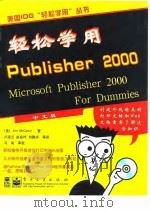
- 轻松学用Publisher 2000 中文版
- 1999 北京:电子工业出版社
-

- 轻松学习Windows 95中文版
- 1996 北京:清华大学出版社
-
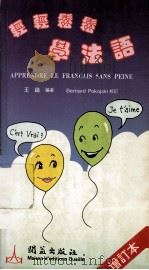
- 轻轻松松学法语
- 1992 开益出版社
-
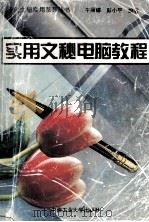
- 实用文秘电脑教程
- 1996 长沙:中南工业大学出版社
-

- 中文Windows 3.1轻松自学
- 1995 成都:成都科技大学出版社
-
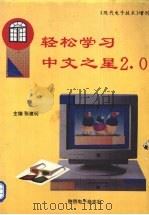
- 轻松学习中文之星2.0
- 1995 陕西电子杂志社
-
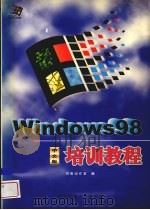
- Windows 98中文版培训教程
- 1998 成都:西南交通大学出版社
提示:百度云已更名为百度网盘(百度盘),天翼云盘、微盘下载地址……暂未提供。➥ PDF文字可复制化或转WORD